Como exportar marcadores de Chrome

Navegar por Internet a miúdo parece unha viaxe ao océano ilimitado do coñecemento, cos teus sitios web e páxinas web favoritos que son familiares.
Estás tentando acceder a un sitio web e recibe o erro "A túa IP foi prohibida"? Aplica os métodos populares para corrixir o erro "prohibiuse a túa IP".
Pasouche algunha vez que ao tentar acceder a un sitio web, ves un erro que di "a túa IP foi prohibida"? Se si, non estás só. Centos de persoas atopan este erro todos os días mentres intentan visitar diferentes sitios web a nivel mundial.
Este erro non só é molesto, senón que tamén che causa graves inconvenientes xa que che impide visitar un sitio web. Pero, xa non!
Aquí, vouche dicir como corrixir o erro "prohibiuse a túa IP" usando algúns enfoques infalibles. Continúa lendo para coñecer o erro de prohibición de IP, os seus motivos e as solucións.
Cal é o teu enderezo IP e quen determina o teu enderezo IP?
O enderezo IP refírese ao enderezo do protocolo de Internet. Representa un número único para cada dispositivo ou rede conectada a Internet. Isto funciona como o identificador do teu dispositivo e, polo tanto, está relacionado coa localización do dispositivo. Enlazarase con todas as túas actividades en liña e facilita enviar, recibir e solicitar información en Internet.
Como usuario de ordenador, non tes nada que facer para determinar o teu enderezo IP. De feito, o teu enderezo IP asignarase automaticamente aos dispositivos conectados a Internet. Aínda que hai diferentes enderezos IP, o que usas para o acceso a Internet adoita ser asignado polo teu provedor de servizos de Internet.
Outro enderezo IP que identifica os distintos dispositivos na casa ou na oficina é o enderezo IP local. Este enderezo IP local é asignado polo enrutador proporcionado polo teu ISP para ser usado con varios dispositivos.
Cal é o erro "A túa IP foi prohibida"?
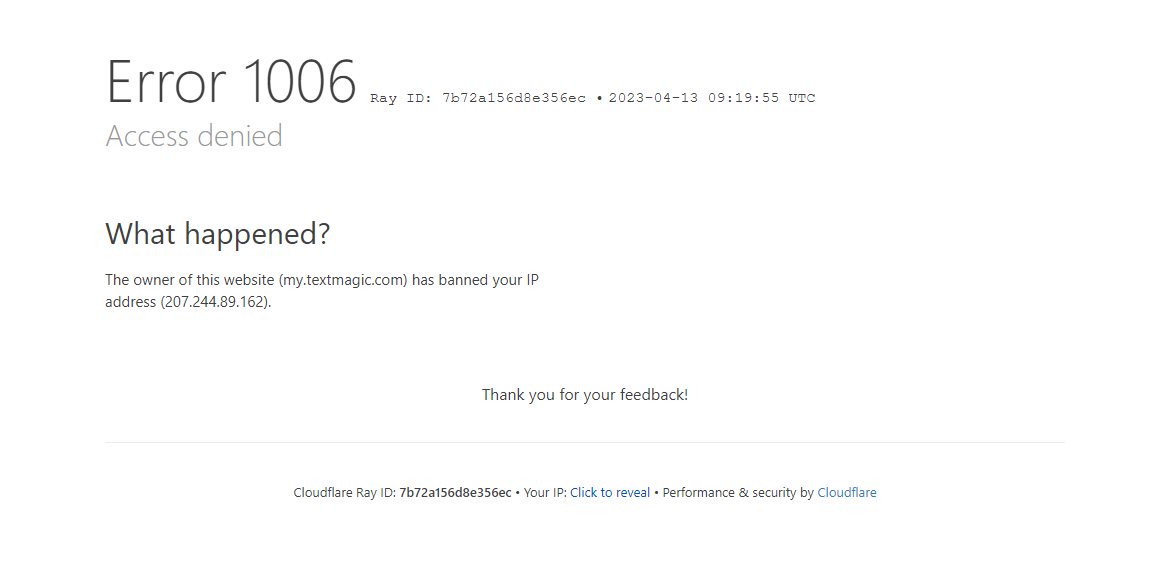
Aprende cal é o erro "A túa IP foi prohibida".
Ás veces, cando intentas acceder a un sitio web, obtén o erro 1006, que di: "O propietario deste sitio web prohibiu o teu enderezo IP". Chámase erro "prohibiuse a túa IP". Isto significa que o sitio web restrinxiu ou bloqueou o teu acceso a el debido a algún incumprimento das regras.
Normalmente, este erro aparece cando o sitio web bloquea o ID do teu dispositivo e impide que accedas a ese sitio web desde un dispositivo en particular. Os propietarios de sitios web poden restrinxir o acceso de calquera usuario ao seu sitio web se consideran que alguén non é seguro ou inadecuado. Para eles, esta restrición ou prohibición garante a seguridade do sitio web.
Razóns polas que a túa IP foi prohibida por diferentes sitios web
Se atopou o erro "prohibiuse a súa IP", varios problemas poden ser responsables diso. Na maioría dos casos, non é posible coñecer o motivo exacto deste erro. Pero ter unha idea clara das posibles causas podería axudarche a aplicar as correccións.
1. Posible risco de seguridade
Estás tentando conectarte a un sitio web desde unha wifi pública? Non só é vulnerable, senón que tamén che permite deixar de acceder a certos sitios web co erro "prohibiuse a túa IP".
Cando alguén tenta acceder desde unha Internet WiFi pública non segura, un sitio web pode identificar iso como unha posible ameaza de seguridade. Cabe destacar que as redes WiFi públicas teñen unha IP para todos os seus usuarios. Polo tanto, pode ser sancionado polas faltas dos demais.
2. Incumprimento da normativa
Cada sitio web inclúe un conxunto de condicións de servizos e regulamentos. Especialmente se o sitio web ten un foro ou unha sección de comentarios, haberá regras estritas contra a blasfemia, o acoso escolar e a discriminación.
É responsabilidade do propietario dun sitio web manter un ambiente saudable entre a comunidade do seu sitio web. Se houbo rexistros de tales violacións do teu enderezo IP, poderían prohibilo para acceder a máis sitios web.
3. Restricións baseadas na xeolocalización
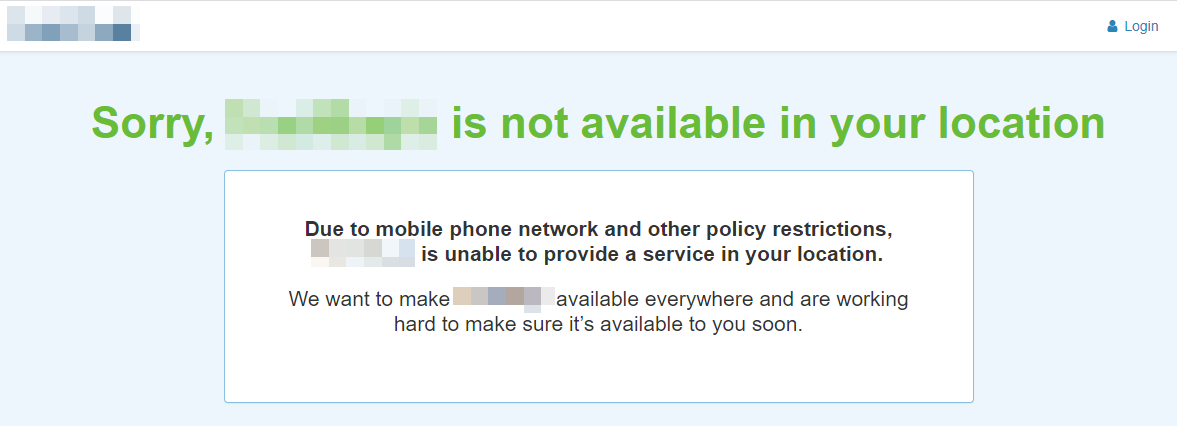
Un exemplo de bloqueo de xeolocalización en Internet
Tamén existe a posibilidade de que os sitios web restrinxen o acceso desde certos lugares do mundo. Cando o sitio web se ve afectado polos piratas informáticos, estes identifican as localizacións dos piratas informáticos como perigosas e impiden calquera acceso desde alí.
Ademais, as restricións baseadas na localización tamén teñen lugar cando o propietario do sitio web quere ofrecer os seus servizos a unha rexión específica.
4. Usando varias contas desde unha única IP
Ás veces, diferentes contas usan o mesmo enderezo IP ao mesmo tempo para visitar un sitio web. Os sitios web poden sinalar isto como abuso e bloquear o enderezo IP para impedir que as persoas, como os xogadores, accedan ao sitio web.
5. Ordenador infectado
Se o teu ordenador contén programas maliciosos ou virus que poidan danar o sitio web, este último nunca che permitirá acceder a el e pode prohibir a túa IP.
6. Publicación de spam
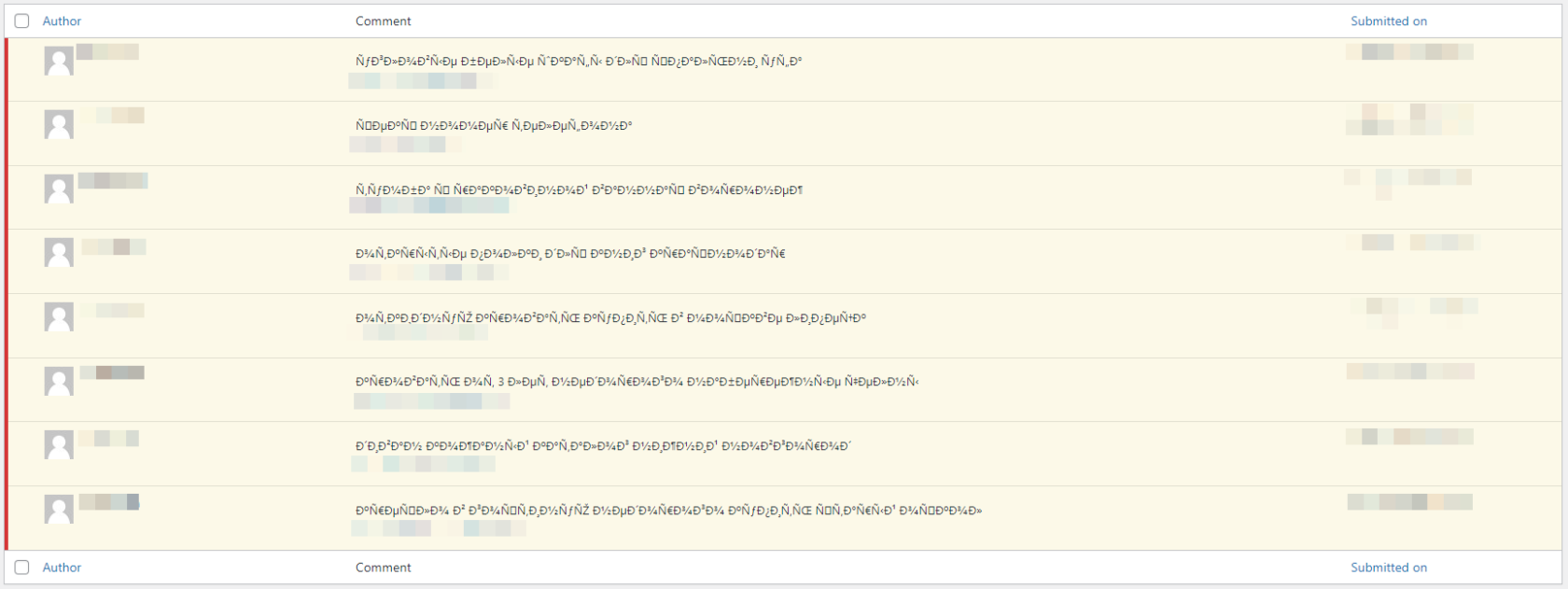
Exemplo de intentos de comentarios de spam desde sitios web de spam mediante comentarios de blog
Algunhas IP úsanse para enviar correo lixo, mensaxes masivas, publicidade sen consentimento previo e compartir ligazóns que redirixen a un dominio diferente. Estes IP tamén son prohibidos polos sitios web para acceder.
7. Prevención de Transaccións fraudulentas
Os sitios web de comercio electrónico adoitan experimentar transaccións fraudulentas que teñen un efecto negativo na empresa. Dado que algunhas rexións teñen un alto índice de incidentes de fraude deste tipo, os sitios web de empresas en liña impiden que os enderezos IP pertencentes a esas áreas visiten os seus sitios.
8. Evite a recollida de datos
Os sitios web poden ser vítimas da recollida de datos web cando a xente se dirixe a un sitio web e o tráfico web do sitio web pode aumentar de forma alarmante. Sempre que hai un comportamento anormal desde un enderezo IP, por exemplo, enviar solicitudes por encima do límite establecido, os sitios web bloquean o seu acceso.
Como corrixir o erro de prohibición da túa IP
Agora que sabes por que aparece o erro "prohibiuse a túa IP" mentres visitas un sitio web, imos descubrir que facer unha vez que atopes o erro.
1. Use unha VPN
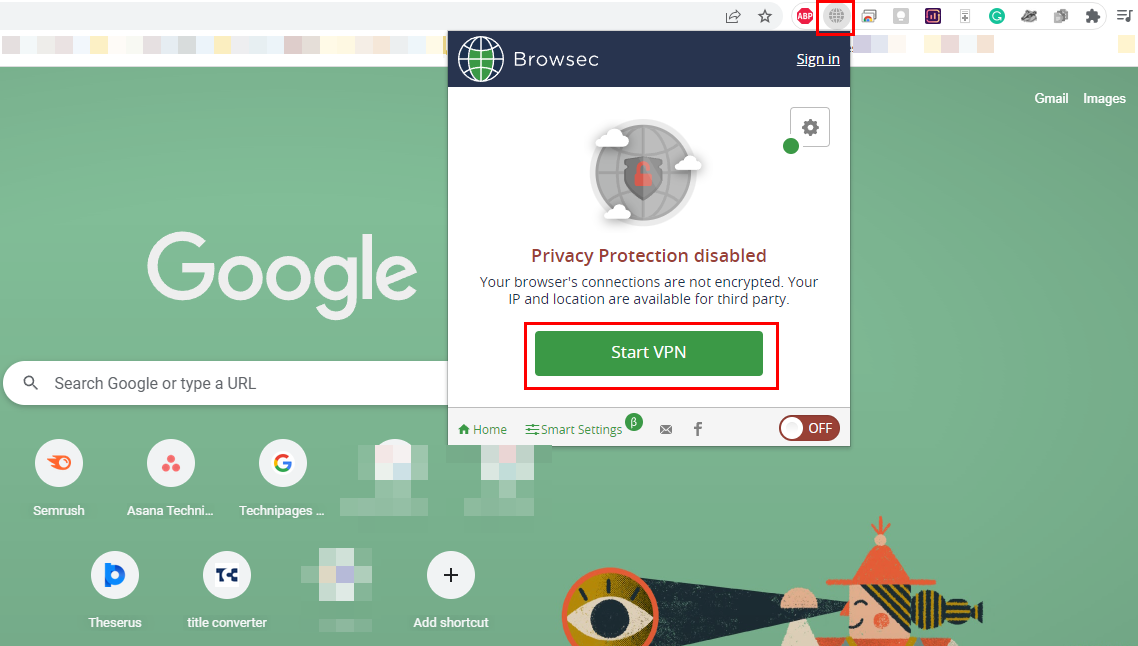
Inicia a conexión VPN para evitar as prohibicións de IP dos sitios web
A solución máis fiable para corrixir o erro de prohibición de IP é usar o software de servizos VPN . As aplicacións de rede privada virtual ou VPN son capaces de enmascarar o teu enderezo IP, polo que o sitio web que estás visitando non coñece a túa IP real. A VPN encamiña o tráfico ao seu servidor e redirixe os datos a ti.
Estas aplicacións permítenche escoller o país ou a localización que desexes. Así, sempre podes escoller unha zona distinta da orixinal para evitar restricións de xeolocalización. Mentres elixes unha VPN, asegúrate de que non rastrexa nin almacene o teu historial de navegación e actividades.
Lea tamén: Como configurar unha VPN en Windows
2. Cambia manualmente o teu enderezo IP
Se non tes ningunha aplicación VPN instalada no teu ordenador e non estás interesado en instalar unha para este fin, podes cambiar o teu enderezo IP manualmente. Este método tamén é popular para corrixir o erro "prohibiuse a túa IP". Só tes que seguir estes pasos para cambiar o teu enderezo IP existente:
Nota: antes de cambiar o enderezo IP orixinal do teu dispositivo, asegúrate de facer unha captura de pantalla e gardala nun lugar seguro. Se tes algún problema despois de cambiar o enderezo IP, sempre podes consultar a captura de pantalla máis tarde e cambiala de novo á orixinal.
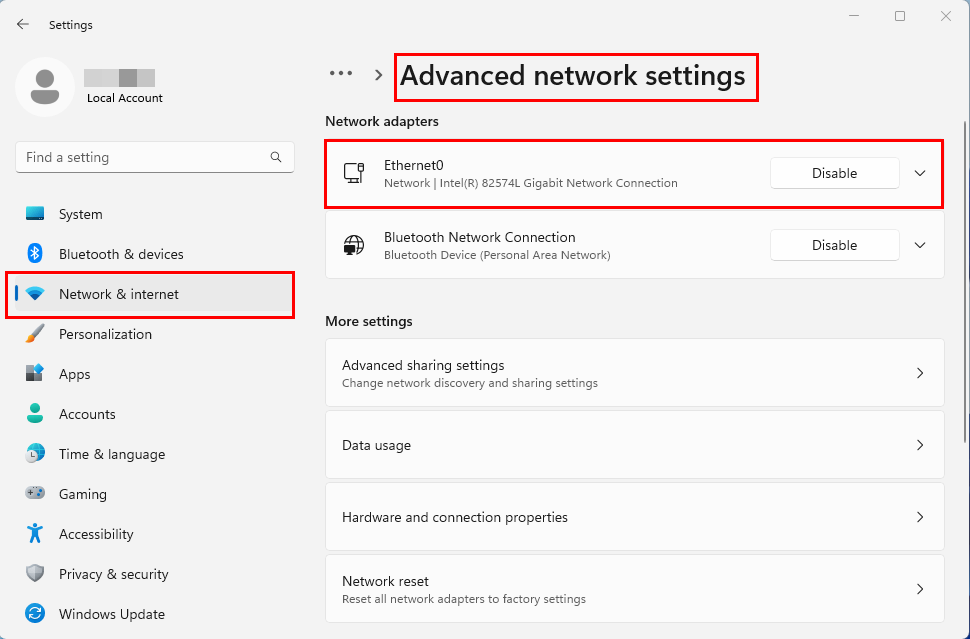
Como atopar o adaptador de rede Ethernet ou Wi-Fi en Windows 11
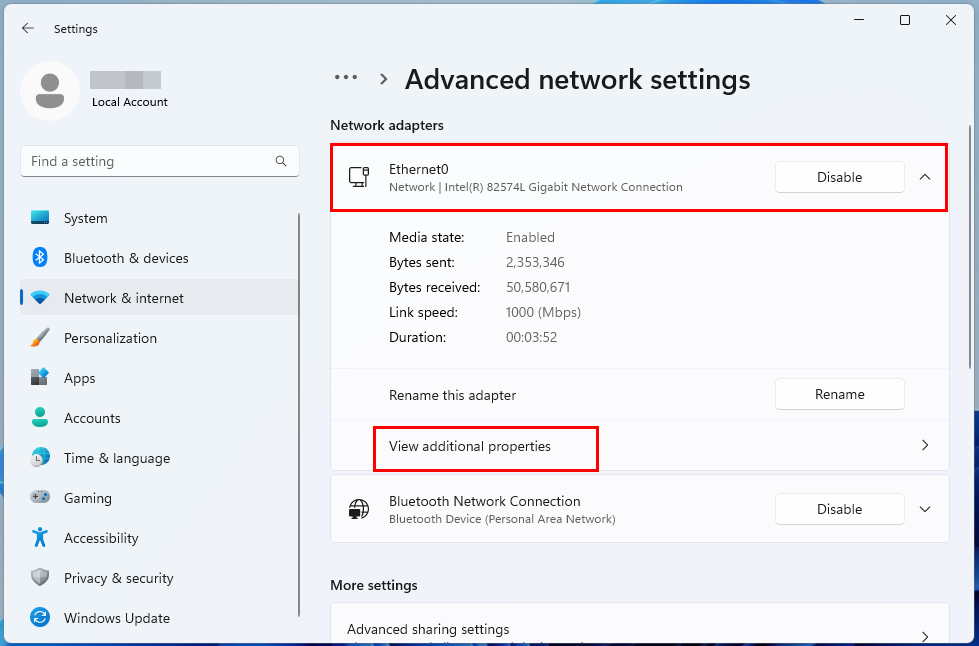
Ver propiedades adicionais en Configuración avanzada de rede en Windows 11 Wi-Fi ou Ethernet
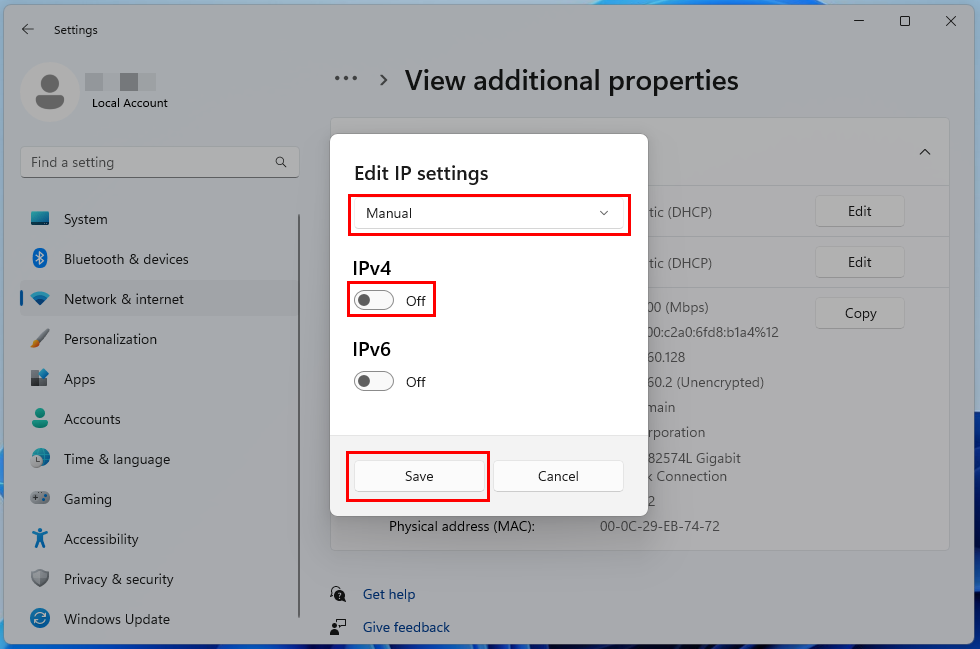
Editando manualmente a configuración IP e activando a configuración IPv4
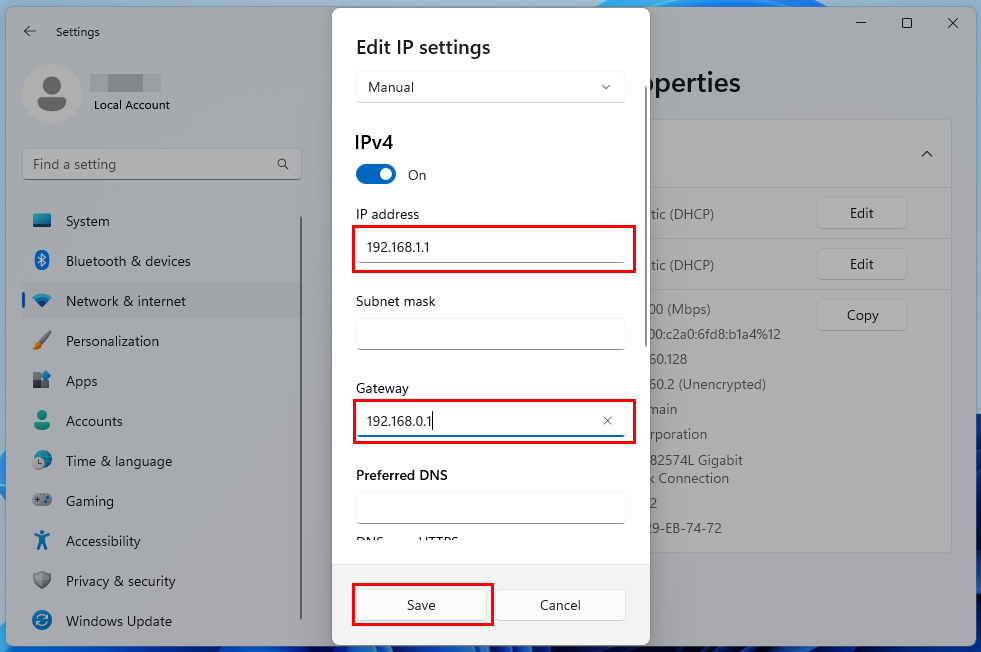
Como editar manualmente o enderezo IP para evitar a súa IP foi prohibido erro
Agora, tenta acceder a ese sitio web que bloqueou a túa IP e mira se podes visitalo.
3. Proba con outro dispositivo
Unha solución máis rápida e sinxela para o erro "prohibiuse a túa IP" é cambiar o dispositivo. Un enderezo IP está anexo ao teu dispositivo, polo que cando usas outro dispositivo, accedes a ese sitio web desde outro enderezo IP.
Isto idealmente debería desbloquear as restricións a menos que a prohibición de IP estea baseada na localización. Non obstante, conseguir outro dispositivo só para acceder a outro sitio web pode parecer unha idea descabellada. Entón, podes pedirlle a un amigo ou familiar que acceda a ese sitio web e comprobalo a través do acceso remoto.
Lea tamén: Windows 11: como enviar unha invitación de asistencia remota
4. Póñase en contacto co sitio web
Se todos os enfoques anteriores fallan, debes contactar co propietario ou a xestión do sitio web. Para iso, debes descubrir o enderezo de correo electrónico oficial dese sitio web e escribir un correo electrónico indicando que queres que desbanqueen a túa IP.
Asegúrate de mencionar o teu enderezo IP nese correo electrónico. Lembre, non hai garantía de que este método funcione, e aínda que o faga, o proceso pode levar moito tempo.
5. Contacte con CDN
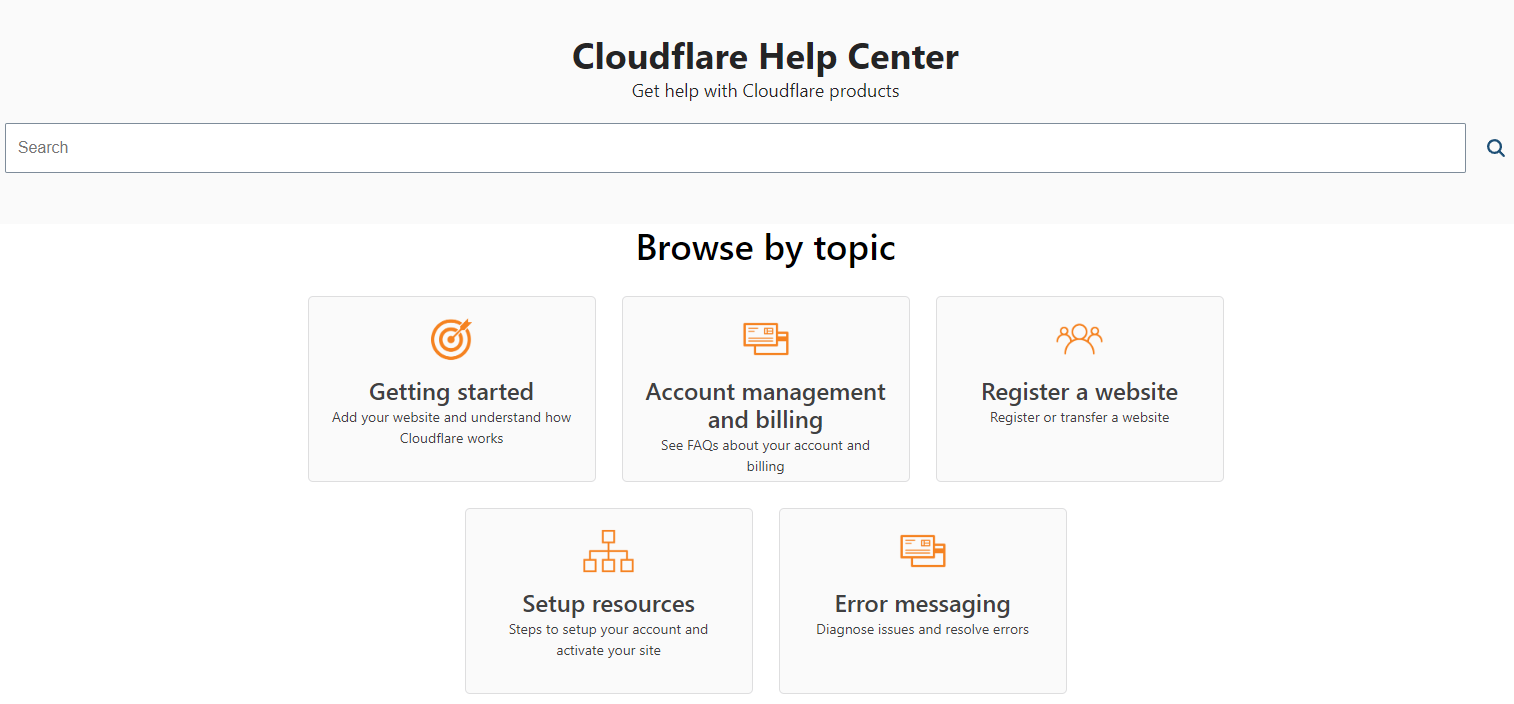
Obtendo axuda de redes de distribución de contido como Cloudflare
Cada sitio web usa CDN ou servizos de rede de entrega de contido. Ás veces, os servizos CDN impídenche acceder a un sitio web se hai demasiadas solicitudes. Ademais de comunicarte co sitio web sobre a túa prohibición de IP, tamén podes contactar co provedor de servizos CDN dese sitio web.
Menciona o teu enderezo IP e dille que non podes acceder a un sitio web en particular que xestionan debido ao erro "prohibiuse a túa IP". Isto pode resolver o teu problema e podes visitar ese sitio web.
Conclusión
Se recibe o erro "A túa IP foi prohibida" mentres intentas visitar un sitio web, non poderás acceder ao contido do sitio web. Polo tanto, cómpre tomar medidas inmediatas para desfacerse deste erro e acceder ao contido que elixa.
Neste artigo, expliquei os problemas que poderían causar este problema e como pode desfacerse del. Podes seguir os enfoques e dicirnos nos comentarios cal funcionou para ti.
Non esquezas compartir este artigo cos teus amigos e familiares en diferentes plataformas sociais. Ademais, podes ler como corrixir o código de erro 0xc0000005 e o erro de OneDrive 0x80071129 .
Navegar por Internet a miúdo parece unha viaxe ao océano ilimitado do coñecemento, cos teus sitios web e páxinas web favoritos que son familiares.
Use Microsoft Edge Drop e comparta facilmente ficheiros e mensaxes entre dispositivos seguindo estes pasos para principiantes.
Mira o fácil que é gardar e compartir rutas en Google Maps no teu ordenador e no teu Android. Consulta estes pasos para principiantes.
Desactiva o aforro de memoria en Google Chrome para axudar a solucionar problemas relacionados coa función e evitar ter que volver cargar as pestanas non utilizadas.
Estás a buscar unha opción viable para aloxamento de sitios web? Aprende a diferenza entre un servidor dedicado e un servidor de hospedaxe compartido.
O modo de incógnito de Google Chromes é unha función útil que che permite navegar por Internet sen que se almacene o teu historial de navegación. Con todo, un inconveniente
Gústame entreter aos meus veciños cambiando a miña rede wifi por diferentes nomes divertidos. Se estás a buscar ideas para un nome divertido de wifi, aquí
A vinculación profunda é a técnica de redirección de usuarios de tendencia. Obtén información sobre as ligazóns profundas aquí para usalas para aumentar o tráfico do teu sitio web ou aplicación.
AR é a próxima gran cousa de Internet para entretemento, traballo ou negocios. Aprende a nube de realidad aumentada en detalles para converterte nun usuario informado.
Corrixa o código QR de WhatsApp Web que non funciona seguindo estes pasos que podes probar rapidamente aínda que teñas présa.







